|
|
Windows 8 / 8.1でデスクトップ上の不要なアイコンを削除する方法 | ||
Windows 8 / 8.1でデスクトップ上の不要なアイコンを削除する方法 |
|
Q&A番号:019546 更新日:2023/06/08 |
 | Windows 8 / 8.1で、デスクトップ上の不要なアイコンを削除する方法について教えてください。 |
 | デスクトップ上に不要なアイコンがある場合、ショートカットアイコンやデスクトップアイコンなど、アイコンの種類によって削除方法が異なります。 |
はじめに
Windows 8 / 8.1のデスクトップ画面に表示されているアイコンには、個別に保存または作成したファイルやフォルダーのほか、ショートカットアイコンやWindowsで用意されているデスクトップアイコンなどがあります。
ショートカットアイコン
頻繁に使用するアプリやファイル、フォルダーなどを表示するためのアイコンで、アイコンの左下に「 」が付いています。
」が付いています。
ショートカットアイコンを削除しても、起動または参照しているアプリやファイルなどは削除されません。デスクトップアイコン
Windows 8 / 8.1では、「コンピューター」や「ごみ箱」などのデスクトップアイコンが標準で用意されています。
デスクトップアイコンは、設定で表示または非表示を切り替えることができます。
※ 初期状態では「ごみ箱」アイコンのみデスクトップに表示されています。
ここでは、不要になったショートカットアイコンやファイルなどを削除する方法と、デスクトップアイコンを非表示にする方法を案内します。
なお、Windows 8 / 8.1では、デスクトップに表示されているすべてのアイコンを一時的に非表示にすることもできます。
すべてのアイコンを一時的に非表示にするには、以下の情報を参照してください。
 Windows 8 / 8.1でデスクトップアイコンを表示/非表示に設定する方法
Windows 8 / 8.1でデスクトップアイコンを表示/非表示に設定する方法
※ お探しの情報ではない場合は、Q&A検索から他のQ&Aもお探しください。
 Q&A検索 - トップページ
Q&A検索 - トップページ
操作手順
Windows 8 / 8.1でデスクトップ上の不要なアイコンを削除するには、以下の操作手順を行ってください。
※ ここではWindows 8.1の画面で案内していますが、Windows 8でも同様の操作が行えます。
以下の該当する項目を確認してください。
1. ショートカットアイコンやファイルなどを削除する方法
ショートカットアイコンや、個別に保存したファイルやフォルダーを削除するには、以下の操作手順を行ってください。
「Windows」キーを押しながら「D」キーを押してデスクトップを表示します。
削除したいアイコンを右クリックし、表示された一覧から「削除」をクリックします。
ここでは例として、アプリのショートカットアイコンを削除します。
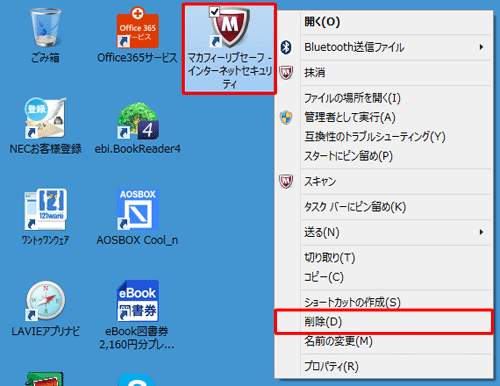
補足
「このショートカット(ファイル)をごみ箱に移動しますか?」というメッセージが表示された場合は、「はい」をクリックします。
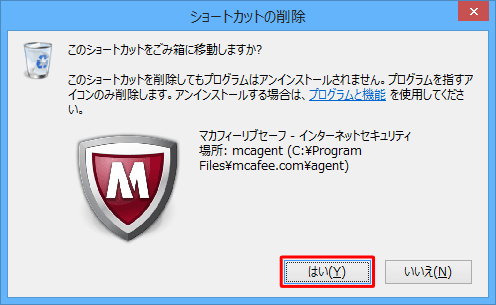
アイコンが削除されたことを確認します。
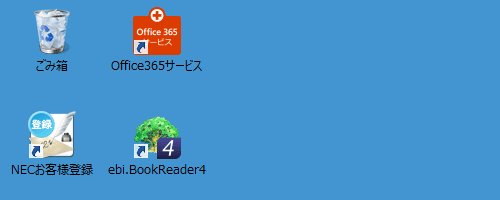
以上で操作完了です。
補足
削除されていない場合は、キーボードの「F5」キーを押して画面を最新の状態に更新するか、パソコンを再起動して確認してください。
初期状態では、削除したアイコンは完全に削除されず「ごみ箱」に移動します。
「ごみ箱」に移動したアイコンやファイルなどを完全に削除するには、以下の情報を参照してください。
 Windows 8 / 8.1で「ごみ箱」を空にする方法
Windows 8 / 8.1で「ごみ箱」を空にする方法
2. デスクトップアイコンを非表示にする方法
「ごみ箱」や「コンピューター」など、Windowsで用意されているデスクトップアイコンは、「デスクトップアイコンの設定」画面から表示または非表示を切り替えることができます。
デスクトップアイコンを非表示にするには、以下の情報を参照してください。
 Windows 8 / 8.1でデスクトップに表示される「ごみ箱」や「コンピューター」などのアイコンを表示/非表示にする方法
Windows 8 / 8.1でデスクトップに表示される「ごみ箱」や「コンピューター」などのアイコンを表示/非表示にする方法
このQ&Aに出てきた用語
Q&Aをご利用いただきありがとうございます
この情報はお役に立ちましたか?
お探しの情報ではなかった場合は、Q&A検索から他のQ&Aもお探しください。
 Q&A検索 - トップページ
Q&A検索 - トップページ
また、今後の改善のためアンケートにご協力をお願いします。
ご意見・ご要望等ございましたら、アンケート回答後のフォームにもご記入ください。
今後のコンテンツ改善に活用させていただきます。
|
|
|











